Содержание
Игра Subnautica вылетает при запуске
Subnautica – это довольно требовательная игра, которую запустить может далеко не каждый компьютер. Совсем другое дело, когда характеристики компа позволяют запустить игру, а она постоянно «выделывается». Довольно часто после запуска Subnautica на ПК появляется начальный экран загрузки и на этом всё обрывается. После появления экрана с версией игры она вылетает на рабочий стол.
Традиционное решение – обновление драйвера не работает в данном случае, ведь у игроков стоит актуальная версия Windows и драйверов. Одна интересная особенность проблемы – если запустить «Диспетчер задач» во время пуска Subnautica, показывается только огромная нагрузка на видеокарту. Как будто остальные системные ресурсы (процессор, оперативная память и диск) вовсе не задействованы. После закрытия окна с игрой приходится вручную останавливать процесс, иначе он продолжает тянуть видеопамять.
Содержание
- Что может быть причиной?
- Как исправить проблему?
- Откатить видеодрайвер
- Выключение интегрированной видеокарты
- Расширение файла подкачки
- Очистка бесполезных сохранений
Что может быть причиной?
Возможные первоисточники проблемы:
- Чрезмерно большое количество сохранений внутри игры.
 Это приводит к потреблению значительного объёма оперативной памяти и места HDD.
Это приводит к потреблению значительного объёма оперативной памяти и места HDD. - Недостаточно свободного объёма ОЗУ. Может быть компьютер и соответствует минимальным требованиям, но на нём запущено много задач. Если недостаток ОЗУ обусловлен работой других приложений, достаточно закрыть их. Есть ещё один вариант – увеличить размер файла подкачки. Когда память ОЗУ заканчивается, система начнёт использовать память жёсткого диска. Единственный недостаток способа в том, что память HDD значительно медленнее оперативной памяти. Во время большой нагрузки на систему игра может зависать, но зато не выкидывает на начальный экран.
Как исправить проблему?
По отзывам пользователей и ответам службы поддержки удалось выяснить несколько действенных способов устранения сбоя.
Откатить видеодрайвер
Известно, что баг чаще появляется у владельцев видеокарт Radeon. Причина в баге, который появился в версии драйвера 18.5.1. В следующей бета-версии исправления также не последовало, поэтому лучше возвратить видеодрайвер к предыдущей стабильной версии. Обычно игра начинает нормально работать с драйвером 18.4.1. Нужный видеодрайвер можно найти на официальном сайте производителя, но лучше просто откатить изменения.
Обычно игра начинает нормально работать с драйвером 18.4.1. Нужный видеодрайвер можно найти на официальном сайте производителя, но лучше просто откатить изменения.
Как выполнить откат для NVidia и Radeon-видеокарт:
- Сделать ПКМ по кнопке «Пуск», среди появившегося списка следует выбрать пункт «Диспетчер устройств».
- В разделе «Видеоадаптеры» дважды нажать на основную видеокарту.
- На вкладке «Драйвер» кликнуть на клавишу «Откатить драйвер».
- Указать причину отката и запустить процедуру кнопкой «Да».
Если видеодрайвер окажется неподходящим, следует вручную загрузить предыдущую стабильную версию и поставить в систему.
Выключение интегрированной видеокарты
На игровых ноутбуках всегда устанавливается 2 видеокарты: интегрированная и дискретная. Первая используется для выполнения простых задач. Она не отличается высокой производительностью, но значительно экономнее расходует заряд батареи.
Дискретная карта предназначена для игр, графических редакторов и других приложений, требующих много системных ресурсов.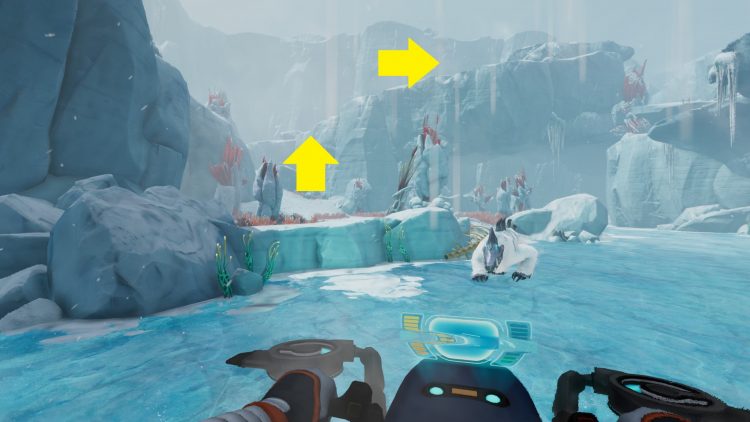 Чтобы Subnautica нормально работала, следует вручную указать системе, что для запуска этой игры нужно использовать дискретную карту.
Чтобы Subnautica нормально работала, следует вручную указать системе, что для запуска этой игры нужно использовать дискретную карту.
Как настроить:
- Кликнуть ПКМ по рабочему столу и выбрать «Панель управления NVidia» или аналогичную для Radeon.
- Перейти в раздел «Управление параметрами 3D».
- Нажать на вкладку «Программные настройки».
- В первом пункте нужно указать приложение, для которого меняются настройки.
- Во втором шаге «Выберите предпочтительный графический процессор…» следует установить дискретный видеоадаптер.
- Применить изменения, перезагрузить компьютер.
Расширение файла подкачки
Этот метод поможет предотвратить крит игры в моменты пиковой нагрузки, но вместо этого могут появляться лаги. Лучше всего установить дополнительную карту ОЗУ. Бывает и такое, что игра просто проверяет объём свободной памяти и блокирует дальнейшую её работу. Искусственное увеличение объёма памяти помогает полностью избавиться от проблем с игрой.
Алгоритм действий:
- Нажать ПКМ по «Этот компьютер» (ярлык находится на рабочем столе или в меню «Пуск») и выбрать «Свойства».
- Кликнуть на пункт «Дополнительные параметры системы».
- В графе «Быстродействие» нажать на кнопку «Параметры».
- Перейти на вкладку «Дополнительно» и в разделе «Виртуальная память» нажать на «Изменить».
- Снять выделение с «Автоматически выбрать объём…» и установить пункт «Указать размер».
- Задать объём в мегабайтах равный или больше объёму установленной оперативной памяти.
Очистка бесполезных сохранений
Если проблема появилась из-за скопления сохранений, их очень просто можно удалить.
Пошаговая инструкция:
- Открыть папку с игрой и перейти по пути Subnautica\SNAppData\SavedGames\.
- Каждое сохранение располагается внутри отдельного каталога. Остаётся лишь выбрать ненужные сохранения и нажать кнопку Del на клавиатуре.
Всего вышеперечисленного должно быть достаточно для того, чтобы Subnautica начала исправно работать. Обычно так и происходит.
Обычно так и происходит.
Игры
Не запускается Subnautica? Тормозит игра? Вылетает? Глючит? Решение самых распространенных проблем.
Если вы столкнулись с тем, что Subnautica тормозит, вылетает, Subnautica не запускается, Subnautica не устанавливается, в Subnautica не работает управление, нет звука, выскакивают ошибки, в Subnautica не работают сохранения – предлагаем вам самые распространенные способы решения данных проблем.
Первое – проверьте, соответствуют ли характеристики вашего ПК минимальным системным требованиям:
- ОС: Windows Vista SP2, 64-bit
- Процессор: Intel Haswell 2 cores / 4 threads, 2.5Ghz
- Память: 4 GB
- Видео: Intel HD 4600
- HDD: 6 GB свободного места
Перед тем, как вспоминать самые нехорошие слова и высказывать их в сторону разработчиков, не забудьте отправиться на официальный сайт производителя своей видеокарты и скачать самые свежие драйвера. Зачастую, к релизу игр готовятся специально оптимизированные для них драйвера. Также можно попробовать установить более позднюю версию драйверов, если проблема не решается установкой текущей версии.
Также можно попробовать установить более позднюю версию драйверов, если проблема не решается установкой текущей версии.
Важно помнить, что следует загружать только окончательные версии видеокарт – старайтесь не использовать бета-версии, так как в них может быть большое количество не найденных и не исправленных ошибок.
Не забывайте, что для стабильной работы игр часто требуется установка последней версии DirectX, которую всегда можно скачать с официального сайта Microsoft.
Многие проблемы с запуском игр случаются по причине некорректной установки. Проверьте, не было ли ошибок во время установки, попробуйте удалить игру и запустить установщик снова, предварительно отключив антивирус – часто нужные для работы игры файлы по ошибке удаляются. Также важно помнить, что в пути до папки с установленной игрой не должно быть знаков кириллицы – используйте для названий каталогов только буквы латиницы и цифры.
Еще не помешает проверить, хватает ли места на HDD для установки. Можно попытаться запустить игру от имени Администратора в режиме совместимости с разными версиями Windows.
Можно попытаться запустить игру от имени Администратора в режиме совместимости с разными версиями Windows.
Первое – установите свежие драйвера на видеокарту, от этого FPS в игре может значительно подняться. Также проверьте загруженность компьютера в диспетчере задач (открывается нажатием CTRL+SHIFT+ESCAPE). Если перед запуском игры вы видите, что какой-то процесс потребляет слишком много ресурсов – выключите его программу или просто завершите этот процесс из диспетчера задач.
Далее переходите к настройкам графики в игре. Первым делом отключите сглаживание и попробуйте понизить настройки, отвечающие за пост-обработку. Многие из них потребляют много ресурсов и их отключение значительно повысит производительность, не сильно повлияв на качество картинки.
Если Subnautica у вас часто вылетает на рабочий слот, попробуйте начать решение проблемы со снижения качества графики. Вполне возможно, что вашему компьютеру просто не хватает производительности и игра не может работать корректно. Также стоит проверить обновления – большинство современных игр имеют систему автоматической установки новых патчей. Проверьте, не отключена ли эта опция в настройках.
Также стоит проверить обновления – большинство современных игр имеют систему автоматической установки новых патчей. Проверьте, не отключена ли эта опция в настройках.
Чаще всего проблема с черным экраном заключается в проблеме с графическим процессором. Проверьте, удовлетворяет ли ваша видеокарта минимальным требованиям и поставьте свежую версию драйверов. Иногда черный экран является следствием недостаточной производительности CPU.
Если с железом все нормально, и оно удовлетворяет минимальным требованиям – попробуйте переключиться на другое окно (ALT+TAB), а потом вернуться к окну игры.
Прежде всего проверьте, хватает ли у вас места на HDD для установки. Помните, что для корректной работы программы установки требуется заявленный объем места, плюс 1-2 гигабайта свободного пространства на системном диске. Вообще, запомните правило – на системном диске всегда должно быть хотя бы 2 гигабайта свободного места для временных файлов. Иначе как игры, так и программы, могут работать не корректно или вообще откажутся запуститься.
Проблемы с установкой также могут произойти из-за отсутствия подключения к интернету или его нестабильной работы. Также не забудьте приостановить работу антивируса на время установки игры – иногда он мешает корректному копированию файлов или удаляет их по ошибке, считая вирусами.
По аналогии с прошлым решением проверьте наличие свободного места на HDD – как на том, где установлена игра, так и на системном диске. Часто файлы сохранений хранятся в папке документов, которая расположена отдельно от самой игры.
Иногда управление в игре не работает из-за одновременного подключения нескольких устройств ввода. Попробуйте отключить геймпад или, если по какой-то причине у вас подключено две клавиатуры или мыши, оставьте только одну пару устройств. Если у вас не работает геймпад, то помните – официально игры поддерживают только контроллеры, определяющиеся как джойстики Xbox. Если ваш контроллер определяется иначе – попробуйте воспользоваться программами, эмулирующими джойстики Xbox (например, x360ce).
Проверьте, работает ли звук в других программах. После этого проверьте, не отключен ли звук в настройках самой игры и выбрано ли там устройство воспроизведения звука, к которому подключены ваши колонки или гарнитура. Далее следует во время работы игры открыть микшер и проверить, не отключен ли звук там.
Если используете внешнюю звуковую карту – проверьте наличие новых драйверов на сайте производителя.
Игровые новoсти
29.07.2022 17:00:580Для Resident Evil Village выйдет бесплатное обновление
29.07.2022 10:15:081Анонсирован постапокалиптический экшен Bounty Star с битвами на мехе
29.07.2022 09:39:222Сурвайвл-хоррор про динозавров The Lost Wild получил новый трейлер
28.07.2022 19:06:210Релиз Warhammer 40,000: Darktide отложен на несколько месяцев
28.07.2022 18:42:561Анонсирован ремейк Sherlock Holmes: The Awakened
28.07. 2022 09:32:150Yakuza, Little Nightmares: объявлены игры PS Plus в августе
2022 09:32:150Yakuza, Little Nightmares: объявлены игры PS Plus в августе
27.07.2022 09:41:150В новом тизере мрачной выживалки Serum показали геймплей
Как исправить сбои Subnautica
Saubnautica.exe перестала работать
Кевин Эрроуз 13 июля 2021 г.
Чтение: 4 минуты
Кевин — сертифицированный сетевой инженер Миры развлечений. Это дает игроку возможность свободно исследовать океан на неизвестной планете, известной как планета 4546B, собирая уникальные ресурсы, чтобы пройти через это.
Subnautica.exe перестал работать
Игра довольно популярна в Steam, но игра постоянно вылетает, что делает ее недоступной для некоторых пользователей. Проблема иногда появляется при запуске, но часто происходят сбои в середине игры, и вы даже не получаете возможность, поэтому сохраните прогресс. Мы собрали несколько рабочих методов, поэтому обязательно попробуйте их.
Что вызывает сбой Subnautica?
Иногда папка сохранения игры становится слишком большой и заполненной информацией, из-за чего игра использует все больше и больше памяти. Сброс некоторых вещей, которые не сильно повлияют на ваш игровой процесс, — отличный способ предотвратить сбои.
Сброс некоторых вещей, которые не сильно повлияют на ваш игровой процесс, — отличный способ предотвратить сбои.
Кроме того, игра использует много памяти, и это может помочь вам расширить файл подкачки, чтобы игра могла использовать память вашего жесткого диска, когда ей не хватает оперативной памяти.
Решение 1. Сброс некоторых параметров игры
Удаление определенных файлов из основного каталога игры часто может использоваться для сброса определенных вещей без потери прогресса или файла сохранения. Это исправление принято многими людьми как правильный способ решения проблемы, поэтому обязательно попробуйте его!
- Убедитесь, что вы открыли Steam, дважды щелкнув его значок на рабочем столе или выполнив поиск в меню «Пуск». Перейдите в подраздел «Библиотека» и найдите Subnautica в списке игр, которыми вы владеете в своей библиотеке.
- Щелкните правой кнопкой мыши запись и выберите «Свойства». Перейдите на вкладку «Локальные файлы» и нажмите кнопку «Обзор локальных файлов».

Steam — Просмотр локальных файлов
- Если у вас есть автономная версия Subnautica, вы можете найти папку установки игры вручную, щелкнув правой кнопкой мыши ярлык игры на рабочем столе или в любом другом месте и выбрав «Открыть расположение файла» в меню.
- В любом случае, попав в корневую папку, найдите и сделайте резервную копию папки SNAppData, просто скопировав ее в другое место. Внутри вы должны увидеть папку с именем SavedGames. Откройте эту папку и отсортируйте ее содержимое по дате изменения. В папках slotxxx вверху должно быть ваше самое последнее сохранение или то, которое вы используете. По умолчанию. «slot000» — первое сохранение и так далее.
Папка сохранения Subnautica
- Найдите папки с именами CellsCache и CompiledOctreesCache, щелкните их правой кнопкой мыши и выберите «Переименовать». Переименуйте их во что-то похожее, добавив «.old» в конце, и нажмите клавишу «Ввод». Перезапустите игру и проверьте, прекратился ли сбой!
Решение 2. Добавьте больше памяти для файла подкачки
Добавьте больше памяти для файла подкачки
Этот конкретный метод помог многим пользователям почти мгновенно решить свою проблему. Независимо от того, сколько у вас оперативной памяти, добавление некоторой памяти для файла подкачки может помочь вам решить проблему, поскольку открытый мир игры иногда нуждается в дополнительном толчке, который он может получить, зарезервировав некоторое пространство на жестком диске для использования в качестве дополнительной оперативной памяти.
- Щелкните правой кнопкой мыши запись «Этот компьютер», которую обычно можно найти на рабочем столе или в проводнике. Выберите параметр «Свойства».
Этот компьютер >> Свойства
- Нажмите кнопку «Дополнительные параметры системы» в правой части окна и перейдите на вкладку «Дополнительно». В разделе «Производительность» нажмите «Настройки» и перейдите на вкладку «Дополнительно» в этом окне.
Изменение размера файла подкачки
- В разделе Виртуальная память нажмите Изменить.
 Если установлен флажок рядом с параметром «Автоматически управлять размером файла подкачки для всех дисков», снимите его и выберите раздел или диск, на котором вы хотите хранить память файла подкачки.
Если установлен флажок рядом с параметром «Автоматически управлять размером файла подкачки для всех дисков», снимите его и выберите раздел или диск, на котором вы хотите хранить память файла подкачки. - После того, как вы выбрали правильный диск, щелкните переключатель рядом с нестандартным размером и выберите Начальный и Максимальный размер. Эмпирическое правило для решения проблемы с этой ошибкой заключается в том, чтобы выделить на два гигабайта больше, чем вы уже использовали.
Установка размера файла подкачки вручную
- Убедитесь, что начальный и максимальный размер установлены на одно и то же значение, чтобы избежать значительных изменений. Проверьте, продолжает ли Subnautica падать!
Решение 3. Проверка целостности игровых файлов
Этот метод отлично подходит для пользователей, которые хотят решить проблему с игрой без переустановки. Переустановка игры — это более надежный метод, который также выполняет ту же работу, что и этот, но этот процесс не должен занимать много времени и может помочь вам избавиться от проблемы, повторно загрузив отсутствующие и поврежденные файлы.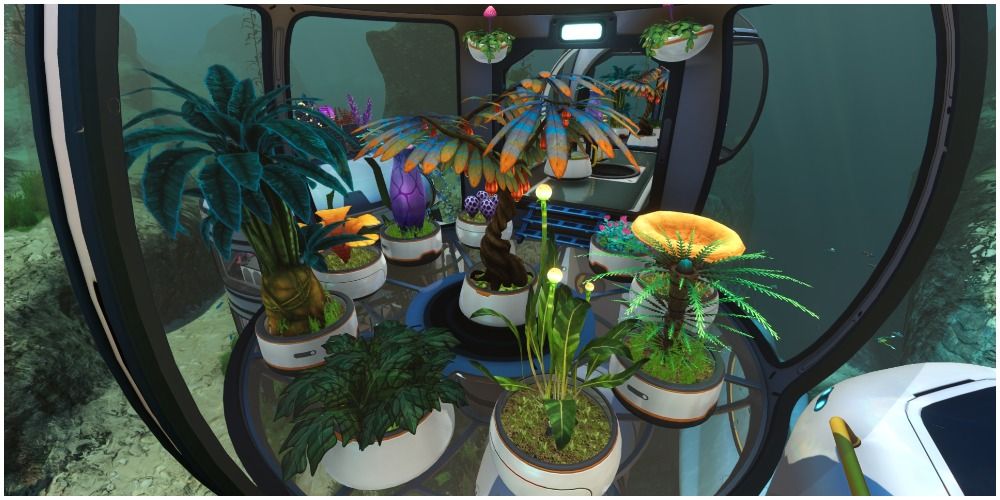
- Убедитесь, что вы открыли Steam, дважды щелкнув его значок на рабочем столе или выполнив поиск в меню «Пуск». Перейдите в подраздел «Библиотека» и найдите Subnautica в списке игр, которыми вы владеете в своей библиотеке.
- Щелкните правой кнопкой мыши запись и выберите «Свойства». Перейдите на вкладку «Локальные файлы» и нажмите кнопку «Проверить целостность игровых файлов».
Проверка целостности файлов игры — Steam
- Инструмент должен загрузить все отсутствующие или поврежденные файлы, после чего вы должны запустить игру и посмотреть, продолжает ли Subnautica падать.
Примечание : если это не сработает, вы можете легко переустановить игру Steam, сохранив при этом свой прогресс.
- На вкладке «Библиотека» найдите Subnautica в списке доступных игр, щелкните правой кнопкой мыши ее запись и выберите пункт «Удалить» в контекстном меню.
- Подтвердите все ожидающие диалоговые окна и дождитесь завершения процесса.
 Игра останется в вашей библиотеке, поэтому не забудьте щелкнуть ее правой кнопкой мыши, а затем еще раз и выбрать «Установить». Дождитесь завершения установки и попробуйте снова запустить игру, чтобы проверить, не вылетает ли она!
Игра останется в вашей библиотеке, поэтому не забудьте щелкнуть ее правой кнопкой мыши, а затем еще раз и выбрать «Установить». Дождитесь завершения установки и попробуйте снова запустить игру, чтобы проверить, не вылетает ли она!
Теги
Subnautica
Почему происходит сбой Subnautica и как решить эту проблему
- Мастер разделов
- Магия разделов
- Почему происходит сбой Subnautica и как его устранить
Эми | Подписаться |
Последнее обновление
Вы можете столкнуться с проблемой сбоя Subnautica во время игры. Почему Subnautica постоянно вылетает? Как предотвратить сбой Subnautica? MiniTool сосредоточится на этих вопросах и изучит ответы в этом посте.
Почему Subnautica продолжает падать
Subnautica, приключенческая видеоигра на выживание в открытом мире, выпущена компанией Unknown Worlds Entertainment. Он позволяет вам исследовать океан на неизвестной планете, известной как планета 45468.
Subnautica очень популярна и любима многими пользователями Steam. Тем не менее, его проблема сбоя довольно раздражает. Иногда Subnautica вылетает при запуске. В некоторых случаях вылетает в процессе игры.
Почему Subnautica продолжает падать? Если папка сохранения игры становится слишком большой и заполненной информацией, из-за которой игра использует все больше и больше памяти, вы можете получить ошибку сбоя Subnautica. Конечно, другие факторы также могут вызвать ошибку.
Как предотвратить сбой Subnautica
Вас беспокоит сбой Subnautica? В этом разделе будут рассмотрены 4 лучших решения. Теперь давайте рассмотрим их один за другим.
Способ 1. Обновление драйвера видеокарты
Если Subnautica вылетает при запуске, вероятно, драйвер видеокарты устарел. Если это так, вам необходимо обновить драйвер видеокарты.
Совет: Вы можете вручную проверить актуальность драйверов. Если драйвер уже последней версии, пропустите следующие шаги и попробуйте другие методы.
Шаг 1: Щелкните правой кнопкой мыши значок Windows на рабочем столе, чтобы открыть меню «Пуск» . Затем нажмите Диспетчер устройств , чтобы продолжить.
Шаг 2: Разверните Видеоадаптеры в окне Диспетчера устройств . Щелкните правой кнопкой мыши драйвер видеокарты в разделе Видеоадаптеры и выберите Обновить драйвер в меню с повышенными привилегиями.
Шаг 3: В следующем окне нажмите Автоматический поиск обновленного программного обеспечения драйвера , а затем следуйте инструкциям на экране, чтобы завершить операцию.
Способ 2. Сброс определенных параметров игры
Сброс определенных параметров игры путем удаления определенных файлов из основного каталога игры может предотвратить сбой Subnautica. Кроме того, это не сильно повлияет на ваш игровой опыт. Как это сделать? Вот подробные шаги.
Как это сделать? Вот подробные шаги.
Шаг 1: Откройте Steam , дважды щелкнув его значок на рабочем столе. Затем перейдите к Подменю библиотеки и найдите Subnautica из перечисленных игр.
Шаг 2: Щелкните правой кнопкой мыши запись Subnautica и выберите Свойства .
Шаг 3: Перейдите на вкладку Local Files и нажмите кнопку Browse Local Files для продолжения.
Совет: Если у вас независимая версия Subnautica, вы можете вручную найти папку для ее установки.
Шаг 4: После открытия корневой папки найдите и сделайте резервную копию SNAppData , скопировав ее в другое место. Найдите и откройте папку SavedGames , а затем отсортируйте ее содержимое по Дате изменения .
Примечание: Папка в верхней части папки slotxxx должна быть последним сохранением или самой новой версией, которую вы используете.
Шаг 5: Найдите и щелкните правой кнопкой мыши CellsCache и CompiledOctreesCache , а затем выберите параметр Rename . Добавьте .old в конце имени и нажмите 9.0015 Введите . После этого снова откройте игру и проверьте, не вылетает ли она.
Метод 3: выделить больше памяти для файла подкачки
Как предотвратить сбой Subnautica? Было доказано, что добавление дополнительной памяти файла подкачки полезно для устранения ошибки сбоя Subnautica. Вот учебник для вас.
Шаг 1: Откройте проводник , нажав клавиши Windows и E , а затем найдите и щелкните правой кнопкой мыши This PC . Выберите Свойства 9вариант 0016.
Шаг 2: В этом окне нажмите Дополнительные параметры системы на левой панели.
Шаг 3: Нажмите кнопку Настройки за параметром Производительность в появившемся окне.

 Это приводит к потреблению значительного объёма оперативной памяти и места HDD.
Это приводит к потреблению значительного объёма оперативной памяти и места HDD.
 Если установлен флажок рядом с параметром «Автоматически управлять размером файла подкачки для всех дисков», снимите его и выберите раздел или диск, на котором вы хотите хранить память файла подкачки.
Если установлен флажок рядом с параметром «Автоматически управлять размером файла подкачки для всех дисков», снимите его и выберите раздел или диск, на котором вы хотите хранить память файла подкачки. Игра останется в вашей библиотеке, поэтому не забудьте щелкнуть ее правой кнопкой мыши, а затем еще раз и выбрать «Установить». Дождитесь завершения установки и попробуйте снова запустить игру, чтобы проверить, не вылетает ли она!
Игра останется в вашей библиотеке, поэтому не забудьте щелкнуть ее правой кнопкой мыши, а затем еще раз и выбрать «Установить». Дождитесь завершения установки и попробуйте снова запустить игру, чтобы проверить, не вылетает ли она!